苹果聊天记录转移到华为手机,现代社会手机已经成为人们生活中不可或缺的一部分,而随着技术的不断发展,人们常常会面临更换手机的情况。尤其是从苹果手机转移到华为手机的时候,如何将原有的聊天记录转移过来成为了一个备受关注的问题。而其中苹果手机微信聊天记录的转移更是让人们头疼不已。如何实现苹果手机微信聊天记录的顺利转移呢?
苹果手机微信聊天记录怎么转移到华为手机上
具体步骤:
1.打开苹果手机微信后,点击我的,选择设置进入。
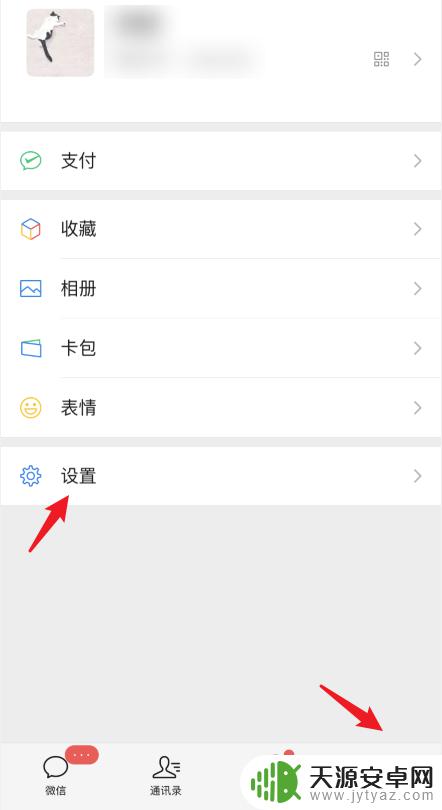
2.在设置界面,点击通用的选项。
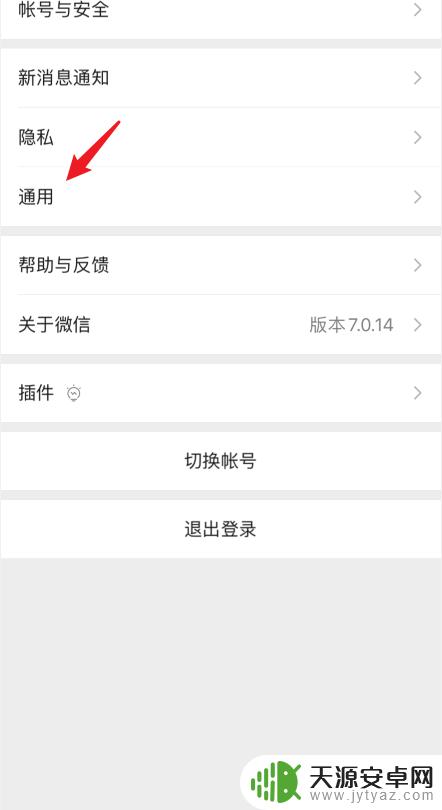
3.在通用设置中,选择聊天记录备份与迁移的选项。
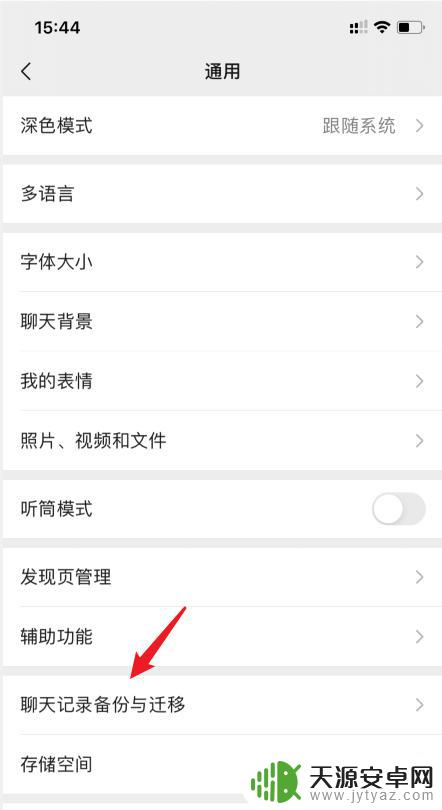
4.点击后,选择上方的迁移聊天记录到另一台设备的选项。
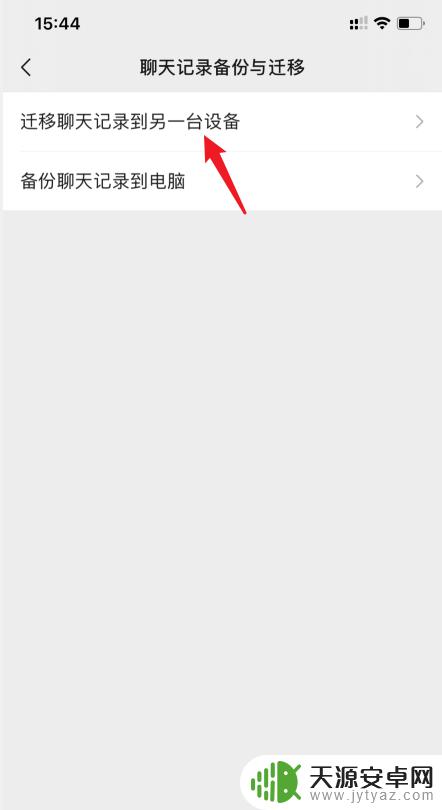
5.点击后,选择迁移全部聊天记录的选项。
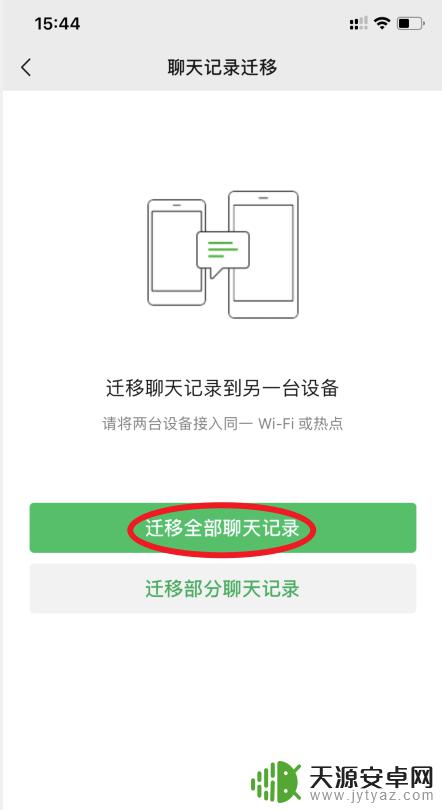
6.之后,会出现一个二维码。使用华为手机登录该微信,扫描该二维码。
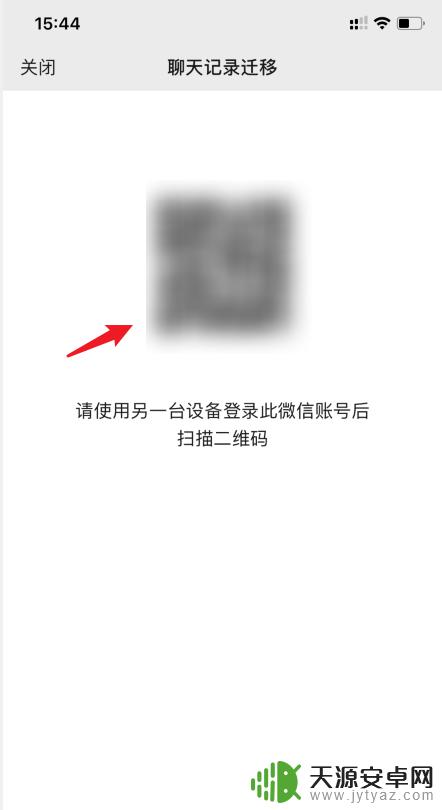
7.之后,在华为手机上就会显示接收聊天记录的进度。等待接收完毕即可。
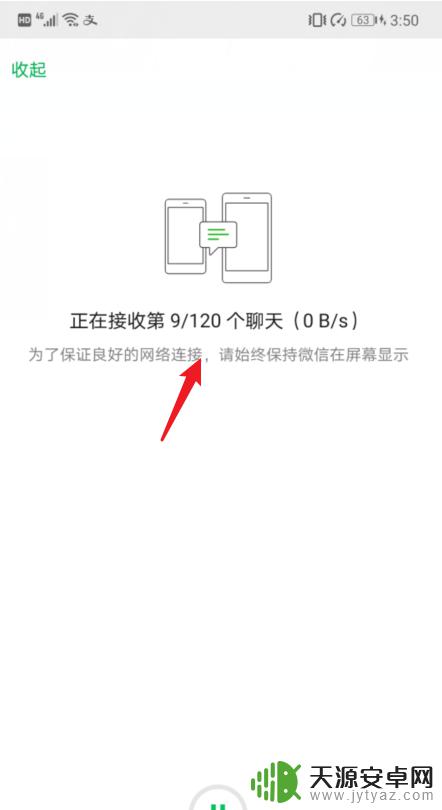
以上就是将苹果聊天记录转移到华为手机的全部内容,需要的用户可以按照以上步骤操作,希望这对大家有所帮助。










